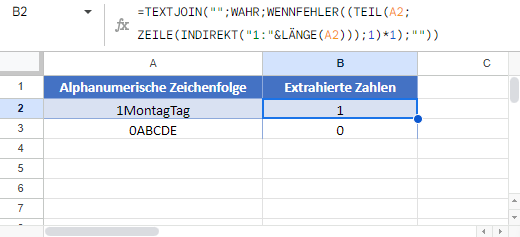Nicht numerische Zeichen entfernen – Excel & Google Sheets
Die Beispielarbeitsmappe herunterladen
In diesem Tutorial zeigen wir Ihnen, wie Sie nicht-numerische Zeichen aus Zellen in Excel und Google Sheet entfernen können.
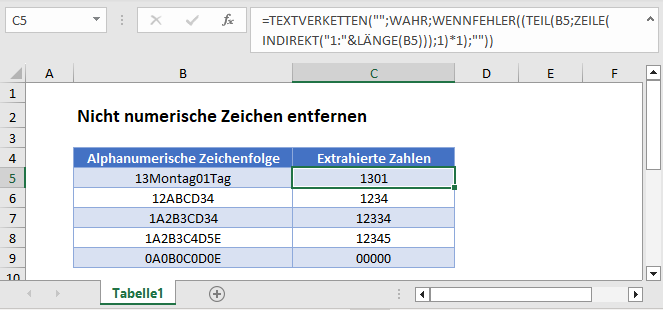
Nicht-numerische Zeichen entfernen
Hinweis: Die in diesem Artikel erwähnten Funktionen wurden in Excel 2016 eingeführt. Wenn Sie eine ältere Version von Excel haben, lesen Sie bitte diesen Artikel: Suchen & Extrahieren von Zahlen aus Zeichenfolgen.
Mit den Funktionen TEXTVERKETTEN, SEQUENZ, TEIL und WENNFEHLER können Sie alle nicht-numerischen Zeichen entfernen:
=TEXTVERKETTEN("";WAHR;WENNFEHLER(TEIL(B3;SEQUENZ(LÄNGE(B3));1)+0;""))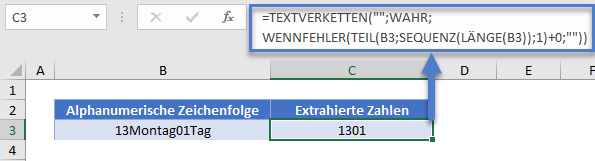
Schauen wir uns an, wie diese Formel funktioniert.
Die Funktionen SEQUENZ und LÄNGE geben eine Reihe von Zahlen zurück, die von 1 bis zur Länge der alphanumerischen Zeichenkette reichen. In unserem Fall sind es {1;2;3;4;5;6;7;8;9;10;11;12;13}.
=TEXTVERKETTEN("";WAHR;WENNFEHLER(TEIL(B3;{1;2;3;4;5;6;7;8;9;10;11;12;13};1)+0;""))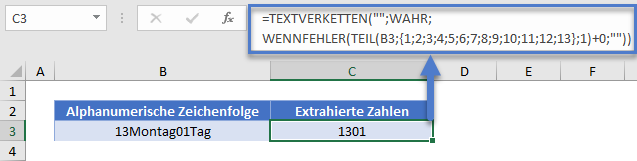
Die TEIL-Funktion gibt die Zeichen zurück, die den Positionen in der obigen numerischen Matrix entsprechen:
=TEXTVERKETTEN("";WAHR,WENNFEHLER({"1";"3";"M";"o";"n";"t";"a";"g";"0";"1";"T";"a";"g"}+0;""))Das Addieren von 0 zu jedem Element im Array führt zu einem Fehler, wenn der Wert des Elements ein Text ist. Dann ersetzt die Funktion WENNFEHLER den Fehler durch eine leere Zeichenkette, so dass nur die numerischen Werte übrig bleiben:
=TEXTVERKETTEN("";WAHR;{1;3;"";"";"";"";"";"";0;1;"";"";""})Zuletzt gibt die Funktion TEXTVERKETTEN nur die numerischen Zeichen zurück.
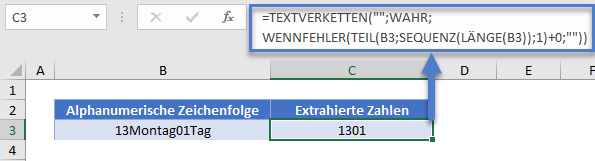
Anstatt die Funktion SEQUENZ zu verwenden, können Sie das gleiche Ziel erreichen, indem Sie die Funktion TEXTVERKETTEN mit den Funktionen LÄNGE, INDIREKT, ZEILE, TEIL und WENNFEHLER kombinieren.
=TEXTVERKETTEN("";WAHR;WENNFEHLER((TEIL(B3;ZEILE(INDIREKT("1:"&LÄNGE(B3)));1)*1);""))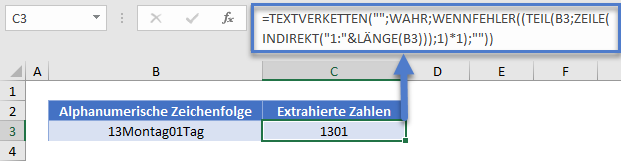
Nicht-numerische Zeichen in Google Sheets entfernen
Alle oben erläuterten Beispiele funktionieren in Google Sheets genauso wie in Excel.